Отже, Ви перейшли на новий тарифний план і виникла необхідність перенести сайти з іншого нашого тарифного плану або іншого хостинг-провайдера.
У цій статті буде описана процедура перенесення і нюанси, які можуть виникнути під час цього процесу.
Раніше ми вже розповіли, як створити новий сайт через панель cPanel: посилання на статтю
Що-б скопіювати сайт з уже наявного облікового запису у нас, зайдіть по FTP і скопіюйте папку public_html до себе на комп'ютер.
Для авторизації використовуйте ім'я сайту як Host, а логін і пароль ті ж, що Ви використовували для входу в cPanel.
Готово? Добре, тепер в cPanel старого облікового запису зайдіть в phpMyAdmin, який в розділі "Бази даних":
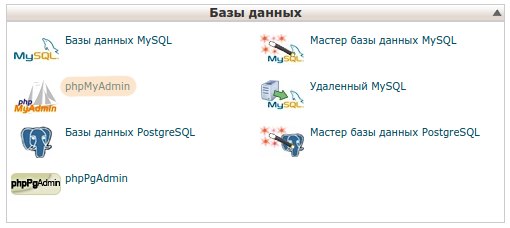
Потім, в phpMyAdmin виберіть потрібну Вам базу даних:
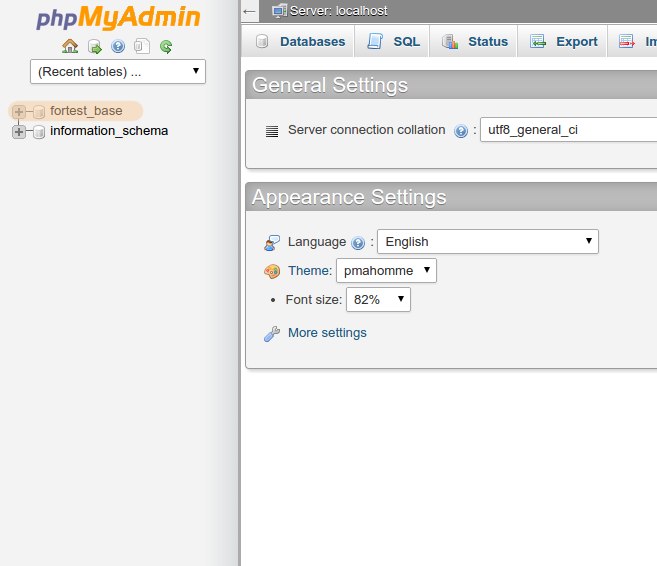
Після вибору бази, натисніть на Export:
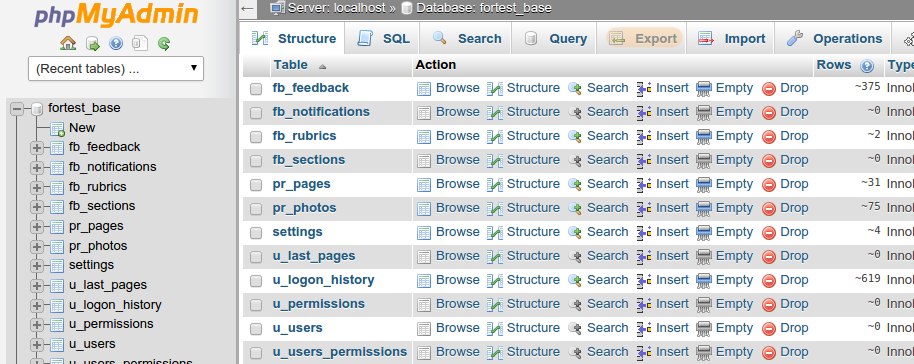
Потім, тисніть "Go" і Вам буде запропоновано вибрати папку на Вашому ПК, куди експортувати дамп бази даних:
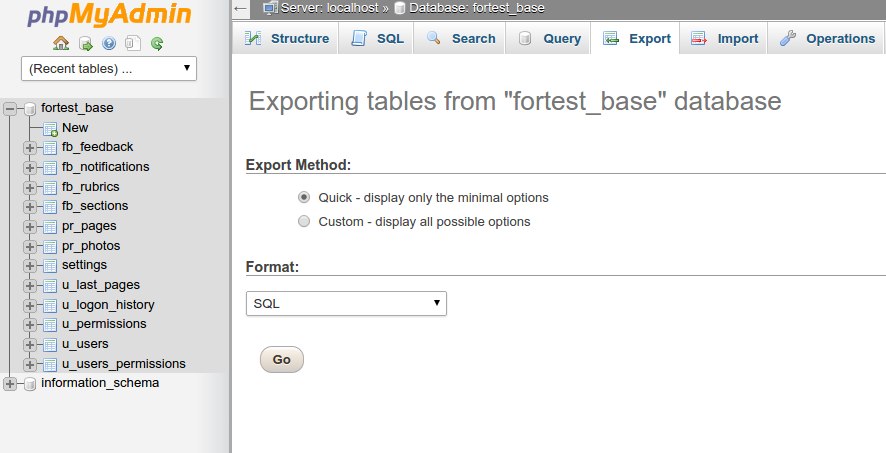
Метод Експорту залиште Quick, і формат SQL.
У підсумку на Вашому ПК буде папка з сайтом і базою даних.
Далі я опишу, як правильно завантажити сайт і налаштувати його роботу.
З попередньої статті Ви дізналися як створити додатковий домен (по суті, новий сайт).
Тепер давайте створимо для нього базу даних і користувача до неї.
Заходьте в cPanel нового хостинг-аккаунта і знайдіть розділ "Бази даних", де клікніть на "Бази даних MySql":
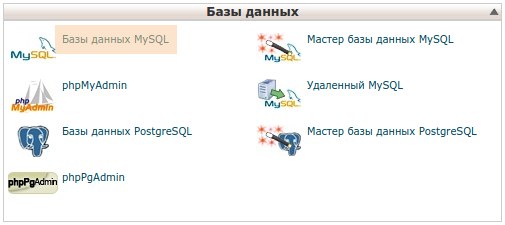
У вікні створіть базу даних, потім користувача до неї. Не забудьте додати користувача до бази даних! При додаванні призначте користувачеві "Всі права". Інакше нічого не буде працювати:
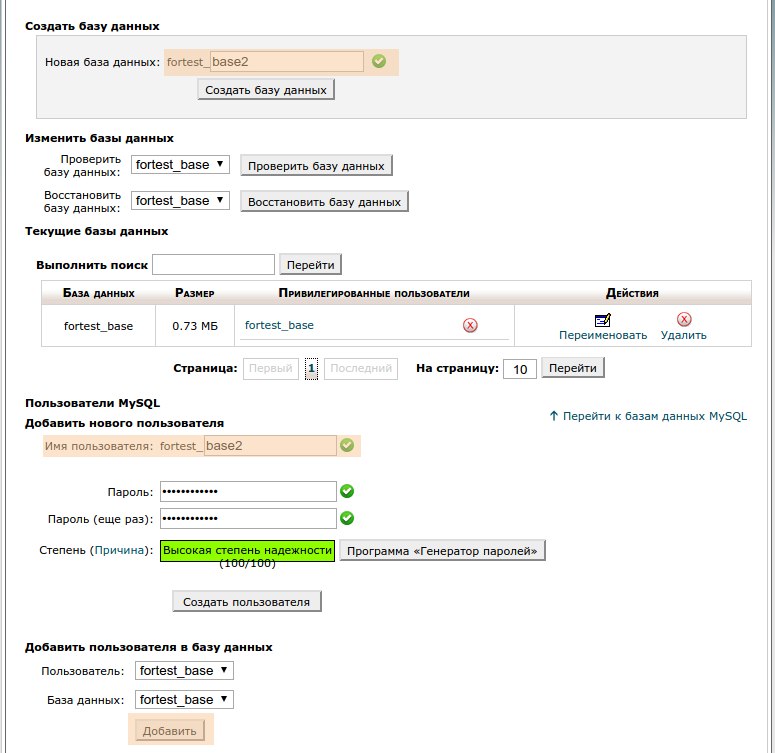
Базу створили, користувача призначили. Тепер треба імпортувати наявний дамп в нову базу даних.
Заходьте в phpMyAdmin в новій cPanel, вибирайте базу так само, як було описано вище, тільки в цей раз тисніть "Import".
Потім, натисніть "Choose File" і виберіть sql дамп на Вашому ПК.
Після, натисніть "Go" і чекайте поки процес завершитися.
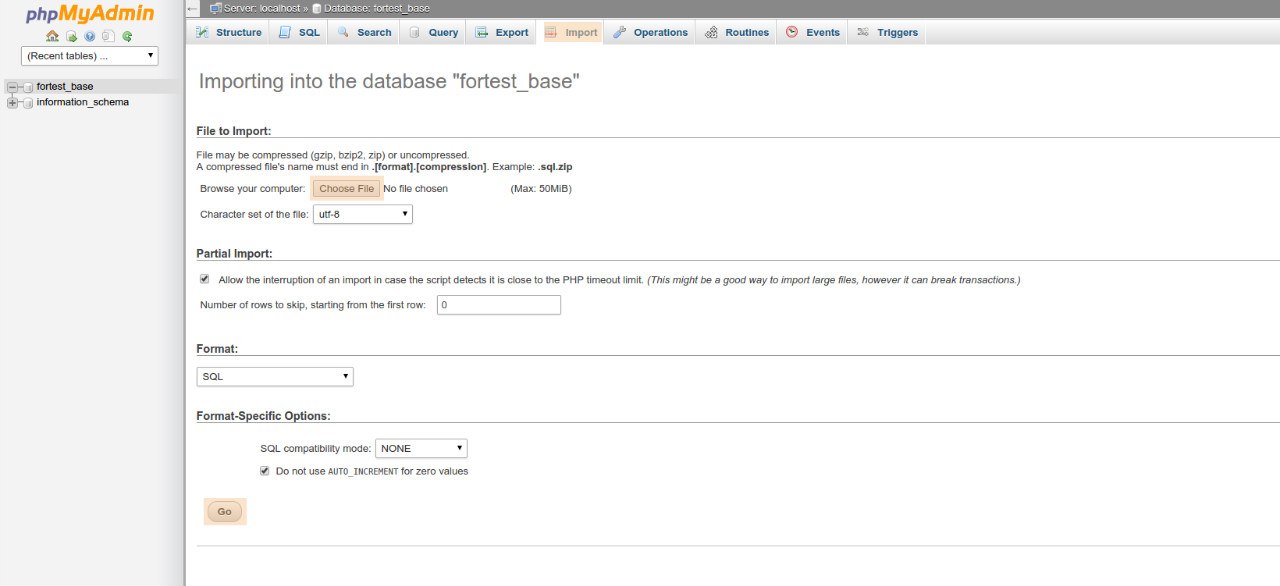
Після перенесення основного сайту створіть піддомени (якщо вони у Вас були). У розділі "Домени" натисніть
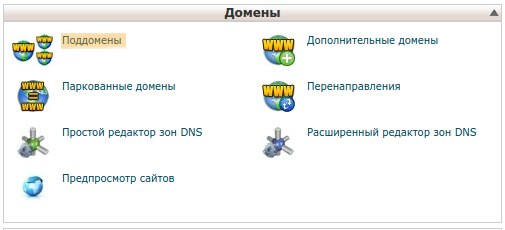
У вікні, впишіть ім'я піддомена і вкажіть директорію, звідки буде відображатися сайт з піддомена:
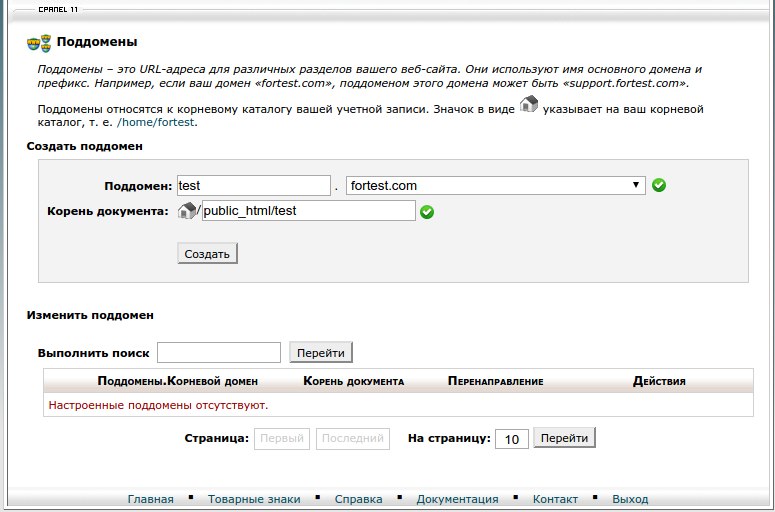
Усе! Готово. Не забудьте в файлі конфігурації Вашої CMS вказати нові ім'я бази даних, користувача і пароль!
Файли сайту завантажуйте по FTP в директорію додаткового домену, яку Ви створювали раніше.
Якщо у Вас щось не виходить - пишіть і дзвоніть нам, ми завжди раді допомогти!



